Slik fikser du Android Process Media har stoppet
Som ethvert annet teknologisk system, er ikke Android uten sin rimelige andel av problemer. En av de vanligste problemene som Android-brukere møter er android.process.media-feilen. Hvis du har støtt på dette problemet i det siste, trenger du ikke å bekymre deg, denne artikkelen vil tydelig forklare hva som forårsaker denne feilen og hvordan du fikser den trygt.
- Del 1. Hvorfor dukker denne feilen opp?
- Del 2. Sikkerhetskopier Android-dataene dine først
- Del 3. Hvordan fikse ‘Android. Prosess. Media’ feil
Del 1. Hvorfor dukker denne feilen opp?
Det er flere grunner til at denne feilen kan oppstå gjentatte ganger, og det er verdt å merke seg de ulike årsakene til at dette skjer slik at du kan unngå problemet i fremtiden. Noen av de vanligste inkluderer:
- 1. Flytting fra en tilpasset ROM til en annen kan føre til at denne feilen oppstår
- 2. En mislykket fastvareoppgradering kan også ha skylden
- 3. Et virusangrep kan også resultere i denne feilen blant mange andre
- 4. Gjenoppretting av apper via en Titanium-sikkerhetskopi er også en viktig årsak
- 5. Feil i visse apper som nedlastingsbehandler og medielagring
Del 2. Sikkerhetskopier Android-dataene dine først
Det er alltid en god idé å sikkerhetskopiere dataene dine, spesielt før du begynner på ethvert forsøk på å fikse problemer med enheten din. På denne måten vil du alltid ha dataene dine med deg i tilfelle noe går galt og du mister alle dataene dine. DrFoneTool – Telefonsikkerhetskopiering (Android) vil hjelpe deg enkelt å sikkerhetskopiere Android-enheten din. Applikasjonen lar deg sikkerhetskopiere det du vil ha fra enheten din.

DrFoneTool – Telefonsikkerhetskopiering (Android)
Sikkerhetskopier og gjenopprett Android-data fleksibelt
- Sikkerhetskopier Android-data selektivt til datamaskinen med ett klikk.
- Forhåndsvis og gjenopprett sikkerhetskopiering til alle Android-enheter.
- Støtter 8000+ Android-enheter.
- Det går ingen data tapt under sikkerhetskopiering, eksport eller gjenoppretting.
Følg trinnene nedenfor for å lære hvordan du sikkerhetskopierer telefonen i trinn.
Trinn 1. Last ned, installer og kjør programmet
Klikk på nedlastingslenken ovenfor for å få programvaren installert på datamaskinen din. Kjør den så. Hovedvinduet til programvaren ser ut som nedenfor.

Trinn 2. Koble til enheten
Koble deretter enheten til datamaskinen og sørg for at den kan gjenkjennes av datamaskinen. Klikk deretter på ‘Telefonsikkerhetskopiering’ på DrFoneTool-verktøysettet.

Trinn 3. Velg filtype og begynn å sikkerhetskopiere
Når enheten din vises i vinduet til programmet, sjekk typen du trenger å sikkerhetskopiere og klikk ‘Sikkerhetskopiering’ for å begynne. Resten vil bli gjort av programmet.

Del 3. Hvordan fikse ‘Android. Prosess. Media’ feil
Med en fullstendig sikkerhetskopi av Android-enheten din kan du nå ta fatt på et oppdrag for å fikse feilen. Det finnes flere metoder for å fjerne denne feilen. Vi har skissert tre av de mest effektive løsningene her.
Metode 1: Tøm hurtigbufferen og dataene på enheten din
Trinn 1: Gå til ‘Innstilling> Applikasjoner> Administrer applikasjoner og finn rammeverket for Google Services.
Trinn 2: Deretter finner du Google Play fra den samme Administrer applikasjoner-siden.
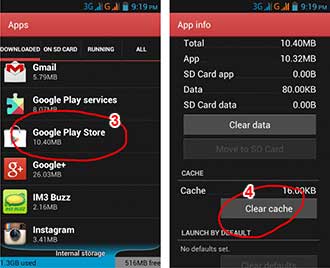
Trinn 3: Trykk på den og trykk deretter på tøm buffer.
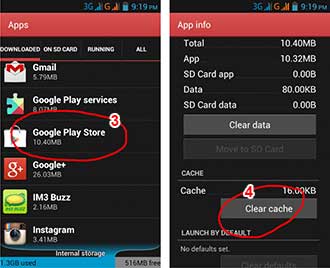
Trinn 4: Trykk på tilbakeknappen for å gå tilbake til Google Services-rammeverket, og velg deretter Tving stopp > tøm buffer > OK
Trinn 5: Deretter må du åpne Google Play, og når du får en feilmelding, klikker du OK
Trinn 6: Slå av enheten og slå den på igjen. Gå til rammeverket for Google Services igjen og slå det på for å se om problemet er løst.
Metode 2: Sjekk Google Sync & Media Storage Settings
Trinn 1: Gå til Innstillinger > Kontoer og personlig > Google Sync og fjern merket for alle avmerkingsboksene for å stoppe Google-synkroniseringen.
Trinn 2: Deaktiver og slett alle medielagringsdata ved å gå til Innstillinger> Apper> Alle apper. Finn Medielagring> Slett data> Deaktiver
Trinn 3: Bruk samme metode som ovenfor for å tømme nedlastingsbehandlingsdataene
Trinn 4: Slå av enheten og slå den på
Dette bør fjerne feilmeldingen for godt.
Metode 3: Rett opp feilen ved å bruke et delikat reparasjonsverktøy

DrFoneTool – Systemreparasjon (Android)
Fix android prosessmedier har stoppet problemet med ett klikk
- Løs alle Android-systemproblemer som svart skjerm, vil ikke slå seg på, systemgrensesnittet fungerer ikke, etc.
- Bransjens første verktøy for Android-reparasjon med ett klikk. Uten tap av data.
- Støtter alle de nye Samsung-enhetene som Galaxy S8, S9, etc.
- Trinnvise instruksjoner følger med. Ingen tekniske ferdigheter kreves.
Trinn 1. Koble til Android-enheten din
Etter å ha startet DrFoneTool, klikk på ‘System Repair’ fra hovedvinduet.

Koble deretter Android-enheten din med riktig kabel og velg ‘Android Repair’ blant de 3 alternativene.

I enhetsinformasjonsgrensesnittet, husk å velge riktig informasjon. Bekreft deretter advarselen og klikk ‘Neste’.

For å bekrefte at Android-reparasjonen kan slette alle data på enheten din, må du skrive inn ‘000000’ for å fortsette.

Trinn 2. Reparer Android-enheten din i nedlastingsmodus.
Les og følg guide her for å starte Android-enheten din i nedlastingsmodus.

Klikk deretter ‘Neste’ for å starte nedlastingen av fastvaren.

Det kan ta en stund, så du kan ta en kopp kaffe å vente på at reparasjonsprosessen er fullført.

Det er vårt håp at når du står overfor denne ganske vanlige feilen, vil du ikke få panikk. Dette er et ganske mildt problem som enkelt kan fikses som vi har sett ovenfor. Hvis alt annet mislykkes, bør det å utføre en fabrikktilbakestilling på enheten din kunne løse problemet.
Siste artikler

